Come risolvere gli errori di WordPress bloccato in modalità di manutenzione
Pubblicato: 2022-10-21Il tuo sito web è bloccato nella modalità di manutenzione di WordPress? La modalità di manutenzione viene attivata automaticamente nel tuo sito Web WordPress quando esegui la manutenzione, ad esempio aggiornando i tuoi temi o plug-in WordPress. Mentre WordPress è bloccato in modalità di manutenzione, gli utenti non possono vedere il tuo sito. WordPress visualizzerà un messaggio che informa che gli aggiornamenti sono in corso.
Questo di solito non dura più di pochi secondi, ma occasionalmente potresti riscontrare problemi con la modalità di manutenzione che lasciano bloccato il tuo sito WordPress. Se ti è successo, niente panico. Questo è un errore comune ed è facile da correggere.
Se il tuo WordPress è bloccato in modalità di manutenzione, ti mostreremo come risolvere l'errore e impedire che si ripeta in futuro con questa guida passo passo.
Motivi comuni per cui il tuo sito WordPress è bloccato in modalità di manutenzione
WordPress entra in modalità di manutenzione ogni volta che viene applicato un aggiornamento. Gli aggiornamenti di solito sono semplici, ma ci sono diversi motivi per cui qualcosa può andare storto e causare il blocco di WordPress in modalità di manutenzione.
Quando effettui un aggiornamento, viene creato un file .maintenance nella cartella principale del tuo sito WordPress. Il file .maintenance è ciò che dice a WordPress di mettere il tuo sito in modalità di manutenzione e visualizzare il messaggio che compare per gli utenti. Non appena l'aggiornamento è completato, WordPress elimina il file .maintenance dalla cartella principale e il messaggio scompare.
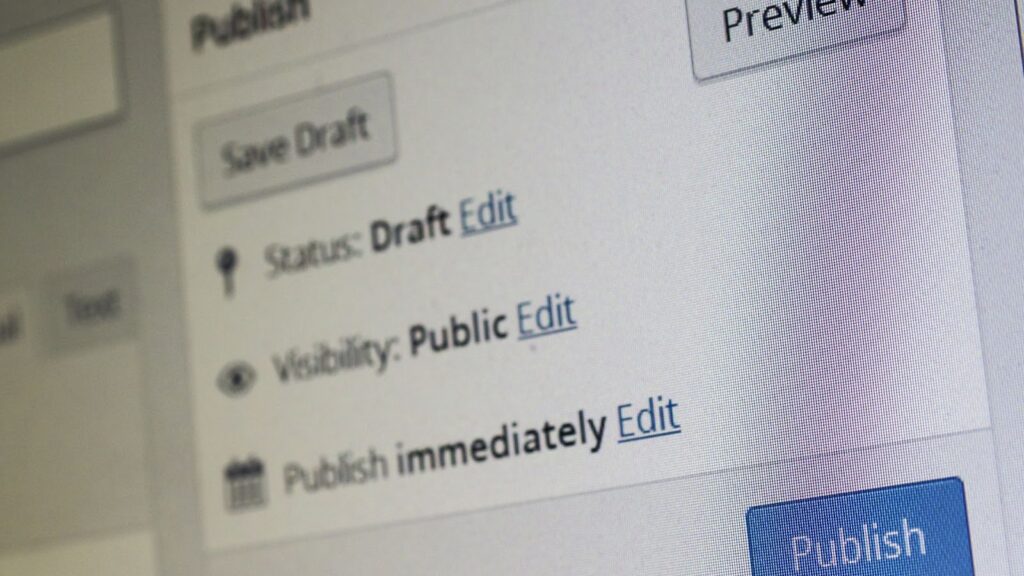
Tuttavia, a volte il file non viene eliminato e WordPress si blocca in modalità di manutenzione. Di conseguenza, ogni volta che visiti il tuo sito, vedrai un messaggio: “Brevemente non disponibile per manutenzione programmata. Ricontrolla tra un minuto."
Questi errori della modalità di manutenzione di WordPress possono essere causati da:
- Chiusura accidentale della finestra del browser durante un aggiornamento automatico.
- Il tentativo di aggiornare in blocco un gran numero di plugin o temi di WordPress contemporaneamente provoca un sovraccarico sul server del tuo provider di hosting.
- Un problema di compatibilità causa un problema tecnico, ad esempio quando hai aggiornato la tua versione di WordPress, ma il tuo tema o plugin di WordPress non sono più compatibili con la nuova versione.
- L'aggiornamento è scaduto da solo senza eliminare il file .maintenance.
Non preoccuparti, il tuo sito Web non rimarrà bloccato in modalità di manutenzione per sempre. Ci sono alcuni modi per correggere questo errore.
Passaggi per risolvere gli errori della modalità di manutenzione di WordPress
Se trovi che il tuo WordPress è bloccato in modalità di manutenzione, dovresti iniziare provando prima le soluzioni più ovvie. Di seguito abbiamo delineato alcune delle tue opzioni:
Contatta il tuo provider di hosting
Se il tuo sito ha un piano di hosting gestito, inizia contattando il tuo provider. La maggior parte dei provider di hosting WordPress avrà un team di assistenza clienti professionale formato per risolvere questo problema per te. Anche se hai una certa conoscenza del back-end del tuo sito Web WordPress e dell'accesso al database, entrare in contatto con il tuo provider di hosting riduce direttamente al minimo le possibilità che tu (inavvertitamente) rompa ulteriormente il sito.
Elimina il file .maintenance
Se hai un po' di conoscenza tecnica e hai accesso al tuo database WordPress, potresti essere in grado di risolvere il problema da solo. Abbiamo già stabilito che WordPress si mette in modalità manutenzione creando il file .maintenance nella cartella principale del tuo sito Web WordPress. È la stessa cartella che contiene la cartella wp-admin e il file wp-config.php.
Per fare ciò, avrai bisogno dell'accesso al cPanel, ma questo non è possibile con tutti gli host WordPress. Altri host gestiti potrebbero avere la propria soluzione. Kinsta, ad esempio, ha una dashboard MyKinsta per gli utenti.
Supponendo che tu sia in grado di accedere a cPanel, dovrai quindi connetterti al tuo server tramite FTP ed eliminarlo. Una volta eliminato il file, il sito dovrebbe tornare alla normalità. È anche una buona idea svuotare la cache tramite la barra degli strumenti di amministrazione o la dashboard di WordPress (o la dashboard di MyKinsta se sei ospitato su Kinsta).
In alternativa, imposta una connessione SSH (come PuTTy), vai direttamente alla cartella principale di WordPress ed elimina il file .maintenance digitando il codice rm .maintenance.

A meno che l'errore non sia il risultato di un problema di compatibilità, è necessario eseguire nuovamente l'aggiornamento. Aggiorna sempre la cache del browser e del server quando provi una di queste misure. In caso contrario, il file potrebbe non essere stato eliminato immediatamente.
Tieni presente che nessuno di questi problemi risolverà il problema reale. Il file .maintenance sarà ancora presente se qualcos'altro causa l'inizio del problema.
Controlla il tuo tema e plugin
Prima di ogni aggiornamento, dovresti controllare idealmente se il tuo tema e plug-in WordPress sono compatibili con la versione di WordPress a cui stai aggiornando o meno. Se WordPress rimane bloccato in modalità di manutenzione, controlla i tuoi plugin e il tema individualmente poiché potrebbero non essere aggiornati all'ultima versione. Puoi farlo disattivandoli uno per uno, aggiornando la cache e verificando se questo ha risolto il problema.
Trova un esperto di manutenzione di WordPress tramite Codeable
Se il tuo provider di hosting non riesce a risolvere l'errore della modalità di manutenzione e il problema è troppo complesso da gestire da solo, è il momento di chiamare gli esperti. Ogni giorno che il tuo sito è offline significa che stai perdendo follower e clienti.
Codeable è una piattaforma per l'assunzione di sviluppatori WordPress con un pool di esperti che può aiutarti con qualsiasi problema relativo a WordPress che potresti avere, incluso il blocco in modalità di manutenzione.
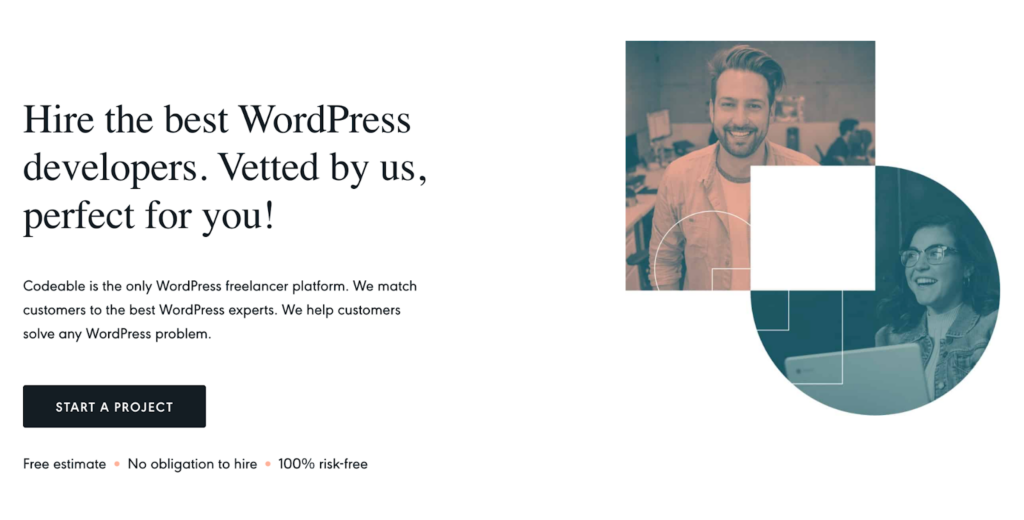
Tutto quello che devi fare è inviare il problema (fornendo il contesto del tuo ultimo aggiornamento di WordPress) e cosa hai già fatto per diagnosticare il problema. Codeable ti abbinerà a un esperto che ha visto il tuo progetto ed è disposto e in grado di gestirlo. Puoi confrontare tutte le loro abilità e citazioni per avere un'idea migliore di quanto tempo ci vorrà per rimettere in funzione il tuo sito (e quanto costerà).
Anche se questa non è l'opzione più economica a tua disposizione, ti farà risparmiare tempo e denaro. Potrai concentrarti su altri aspetti della tua attività mentre un esperto si occupa dei problemi relativi alla modalità di manutenzione. Poiché WordPress bloccato in modalità di manutenzione è solitamente un problema abbastanza facile da risolvere, non sarà poi così costoso.
Come evitare che WordPress si blocchi in modalità di manutenzione
Abbiamo già esplorato molti dei modi per risolvere WordPress che è stato bloccato in modalità di manutenzione: ora, diamo un'occhiata a cosa puoi fare per evitare che accada in primo luogo. Ecco i nostri migliori consigli per un'esperienza di manutenzione più fluida:
- Aggiorna regolarmente i tuoi plugin/tema e testa sempre il tuo sito dopo aver aggiornato qualsiasi cosa. È il modo più rapido per rilevare eventuali problemi che potrebbero essersi verificati e riduce al minimo i tempi di inattività.
- Se non lo sei già, porta il tuo sito su un buon servizio di provider di hosting come Kinsta e WP Engine. Ciò impedirà una serie di errori, inclusi i sovraccarichi del server. E se qualcosa va storto, avrai il vantaggio di un'eccellente assistenza clienti.
- A volte gli errori portano a perdite di dati. Esegui backup regolari in modo da poter ripristinare l'ultima versione del tuo sito se non riesci a risolvere il problema.
- Testa prima tutti gli aggiornamenti di WordPress su un sito di staging, così puoi vedere che causerà un errore in modalità di manutenzione.
Risolvi gli errori della modalità di manutenzione con Codeable
Far bloccare il tuo sito WordPress in modalità di manutenzione è un errore frustrante (e spaventoso) che può avere ripercussioni sulla tua attività o sul tuo blog. Fortunatamente, è un errore piuttosto comune e c'è molto che puoi fare per evitare che WordPress si blocchi all'inizio. Tuttavia, a volte è semplicemente inevitabile.
Sebbene tu possa provare a risolvere il problema da solo utilizzando il nostro elenco sopra, il modo più semplice per procedere è assumere uno sviluppatore esperto da Codeable. Possono diagnosticare il vero motivo per cui il tuo WordPress è bloccato in modalità di manutenzione e risolvere il problema in un attimo.
Stai riscontrando problemi e hai bisogno di una mano? Confronta i preventivi e risolvi rapidamente i tuoi problemi inviando il tuo progetto su Codeable. È il modo più rapido per rimettere in funzione il tuo sito.
